Как да създадете група в Telegram и да използвате функцията за гласов чат
Telegram има нова функция, която наскоро пусна на обществеността , която е предназначена да подобри груповите чатове. Въпросната функция се нарича гласови чатове(Voice Chats) и от това, което можем да кажем, изглежда, че работи доста добре. Това е подобно на групово обаждане, но има опцията хората да се включат и откажат по всяко време.
Как да използвате гласови чатове в Telegram
Когато се стартира гласов чат(Voice Chat) , можете да заглушите и включите гласовия чат по желание. Освен това, възможността все още е налице за изпращане на текст до групата, ако не искате да говорите редовно или изобщо, по този въпрос.
В момента най-важното е да обясните как да стартирате гласов чат и да го затворите, когато сте готови. Имайте(Bear) предвид, че тази нова функция на Telegram е достъпна както за компютър, така и за мобилни устройства като iOS и Android .
1] Създайте(Create) група в Telegram чрез работен плот(Desktop)

Ако все още не сте създали група в Telegram , предлагаме да прочетете заедно, защото тази информация е важна.

След като отворите Telegram , моля, кликнете върху бутона Хамбургер(Hamburger) в горния ляв ъгъл на инструмента. Сега, от падащото меню, моля, щракнете върху Нова група(New Group) , след което не забравяйте да добавите името на тази група. След като направите това, щракнете върху Напред(Next) , за да продължите напред.

След като изберете Напред(Next) , ще бъдете помолени да добавите някои от вашите контакти към групата. След като изберете няколко контакта, натиснете бутона с надпис Създаване(Create) , за да стартирате групата.
2] Създайте(Create) група в Telegram чрез мобилен телефон(Mobile)
Когато се свежда до създаване на група на мобилно устройство, първо трябва да отворите Telegram , след това да докоснете бутона на менюто на Хамбургер . (Hamburger)Изберете опцията, която гласи Нова група(New Group) и оттам ще трябва да изберете предпочитаните контакти.
Когато това приключи, докоснете бутона със стрелка(arrow button) в долния десен ъгъл, след което добавете името на групата. Накрая натиснете бутона за отметка в долната част, за да завършите създаването на групата.
Прочетете: (Read: )WhatsApp срещу Telegram срещу Signal срещу Messenger.(WhatsApp vs Telegram vs Signal vs Messenger.)
3] Използвайте функцията за гласови чатове
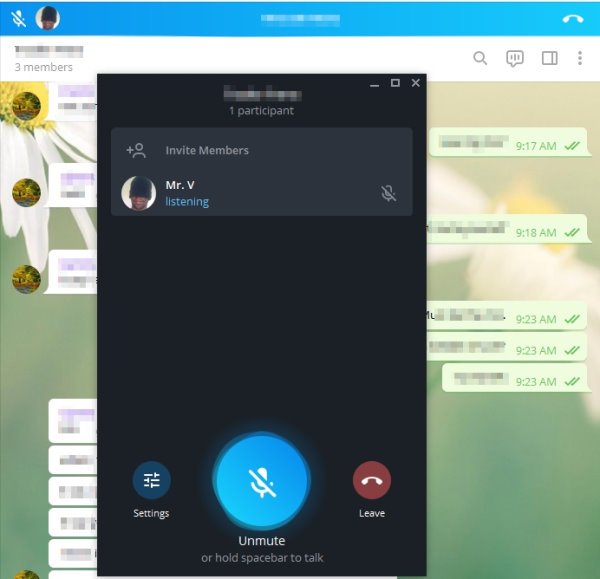
Добре, така че функцията за гласови чатове на Telegram(Telegram Voice Chats) работи само в групи, както беше посочено по-горе. Трябва да видите иконата в горната част до иконата за търсене(Search) . Просто(Simply) кликнете върху него, изберете Продължи(Continue) , за да започнете.
За да позволите на хората в групата да чуят гласа ви, моля, щракнете върху Включване(Unmute) на звука или Напускане(Leave) , за да прекратите незабавно гласовия чат.
Кажете ни как ви харесва да използвате тази функция.
Прочетете по-нататък(Read next) : Съвети и трикове за Telegram Messenger.(Telegram Messenger Tips and Tricks.)
Related posts
Пристрастяване към интернет и социалните мрежи
Уебсайтове с фалшиви новини: нарастващ проблем и какво означава това в днешния свят
Как да настроите, записвате, редактирате, публикувате Instagram Reels
Как да активирате двуфакторна автентификация за акаунт в Reddit
Свържете се с The Windows Club
Как да изтеглите песни от SoundCloud
Как да изтеглите Instagram истории на компютър или мобилен телефон
Как да направите Instagram въртележка във Photoshop: Удобен за начинаещи урок
Най-добрите безплатни шаблони на Canva за презентация
Как да добавяте музика, ефекти, подобрения към Instagram Reels
Как да станете инфлуенсър в Instagram
StalkFace и StalkScan ви помагат да разберете по-добре приятелите във Facebook
Как да свържете Instagram и WhatsApp към Facebook страница
Най-добрите съвети и трикове за Yammer за опитния потребител
5 най-добри приложения за социални медии за Windows 10, налични в Microsoft Store
Как да получите Instagram или Snapchat на компютър с Windows
Премахнете достъпа на трети страни от Instagram, LinkedIn, Dropbox
UniShare ви позволява да споделяте във Facebook, Twitter и LinkedIn наведнъж
Какво да направите, когато акаунтът във Facebook е хакнат?
Отменете достъпа на трети страни от Facebook, Google, Microsoft, Twitter
